Super Screen Capture 屏幕捕捉器 6.0 汉化版
资源介绍
Super Screen Capture 屏幕捕捉器是截图工具频道下深受用户喜爱的软件,提供Super Screen Capture 屏幕捕捉器官方下载。Super Screen Capture是一款屏幕抓图工具。特色和优势:超过10种的截图方法。易于使用和直觉的界面。强有力的图像编辑工具。超过8种的输出方法。任何方式的客户自订热键。支持全部受欢迎的因特网格式。Super Screen Capture 是一个全功能于一身的屏幕捕获软件。你可以在许多方面,包括全屏捕捉,区域捕捉,窗口捕获,滚动捕捉,DirectX 捕获,视频屏幕捕获,声音捕捉等,您可以选择多种输出方式,包括剪贴板,打印机,电子邮件抓取屏幕,编辑工具,临时文件夹,和所有流行的格式。
Super Screen Capture 有一个易于使用的和直观的界面。您可以在屏幕上看到 Super Screen Capture 最快速度轻松捕捉使用。这将特别适合制作演示,教程和培训视频。屏幕捕捉器(Super Screen Capture)的特色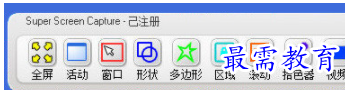
超过10种方法捕获
支持全屏幕捕捉,锐利捕捉,窗口捕捉,DirectX的捕获,视频屏幕捕获,声音记录等。
易于使用和直观的界面
你可以安排,调整和自定义任何直观的界面。
强大的图像编辑工具
超级屏幕捕获具有先进的图像编辑工具。
超过8种方法输出。您可以保存图像到文件,剪贴板,打印机,电子邮件,编辑,临时文件夹,图像编辑工具。
设置自定义热键任何方式
您可以指定热键的不同功能。
支持所有流行的互联网格式
如:BMP,JPG,GIF,PNG等。
独特的屏幕捕捉软件,从其他屏幕捕捉软件,方便快捷地不同。
Super Screen Capture使用方法:
1、打开Super Screen Capture软件,最小化,出现浮动工具条,在浮动工具条不缩小的情况下按Ctrl+F9,下图可供参考:
2、出现定时捕捉画面,小伙伴们可以先设置每次捕捉的间隔时间,还可以使用默认的每3秒捕捉一次画面。这个时候,如果定时捕捉窗口遮挡了我们的捕捉区域,必须先将它移走。单击选择区域
3、拖动鼠标选择需要捕捉动态变化画面的区域,单击开始定时,系统已经开始捕捉画面了。如果我们捕捉绘图过程,就可以在捕捉区域内绘图;如果是捕捉鼠标箭头的变化,还可以在捕捉区域移动鼠标了,例如上例中的鼠标箭头变为左右方向的箭头
4、当我们不再需要捕捉进,按Ctrl+F9快捷键终止捕捉。还可以右键点击超级屏捕的图标出现右键菜单,选择终止定时来结束
5、返回超级屏捕的主界面,选择需要的捕捉到的画面,删除不需要的